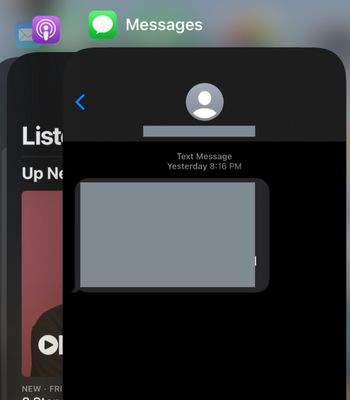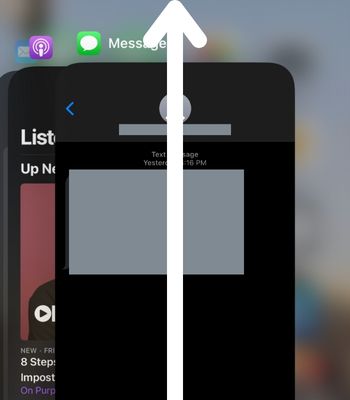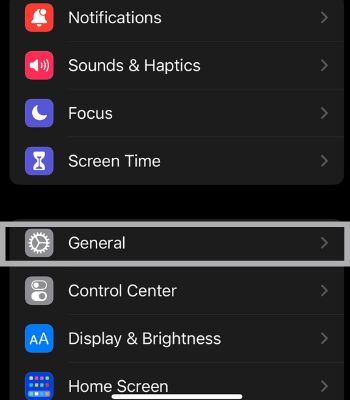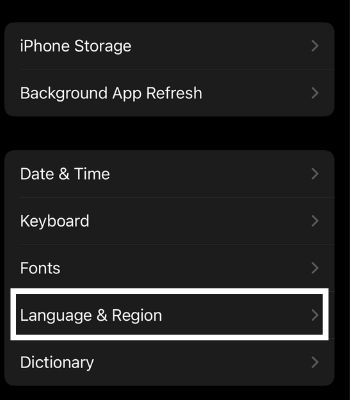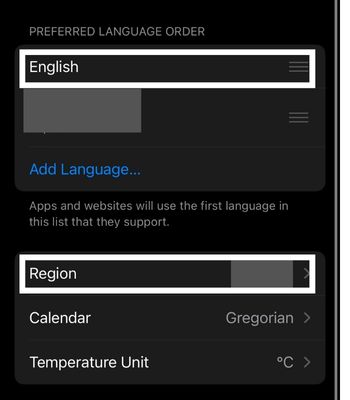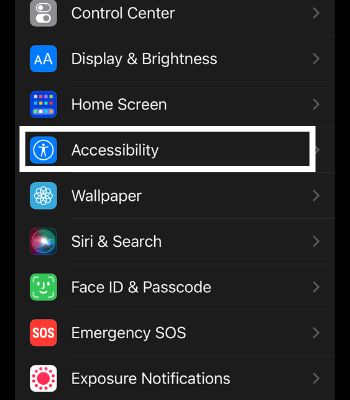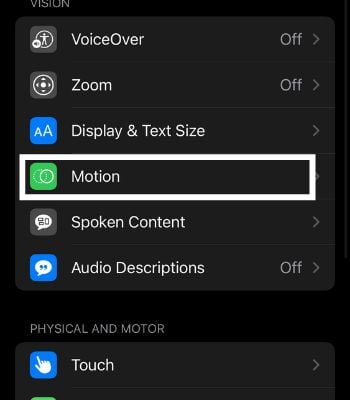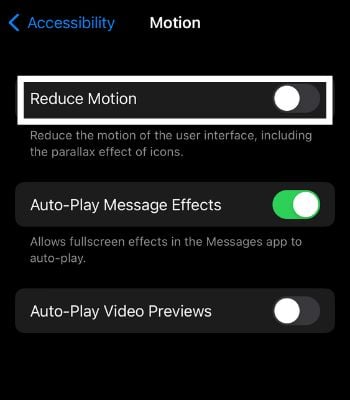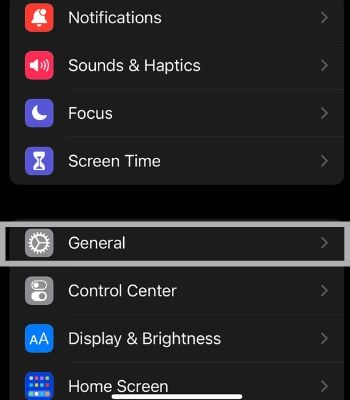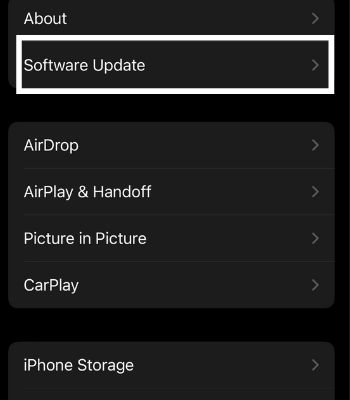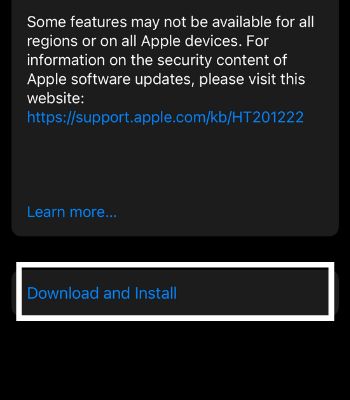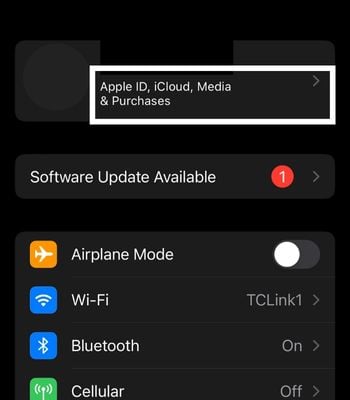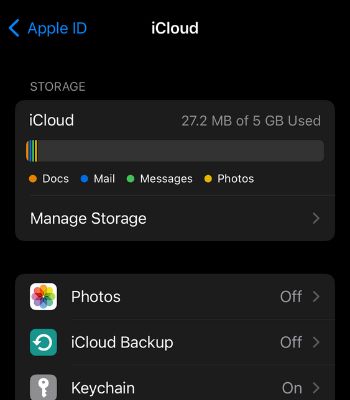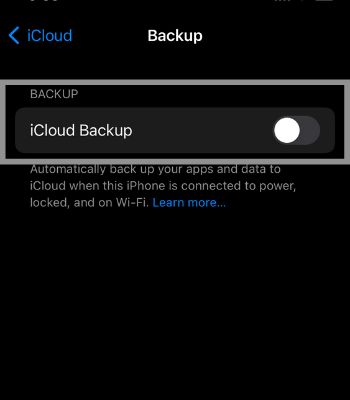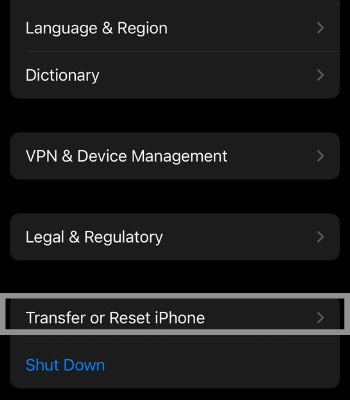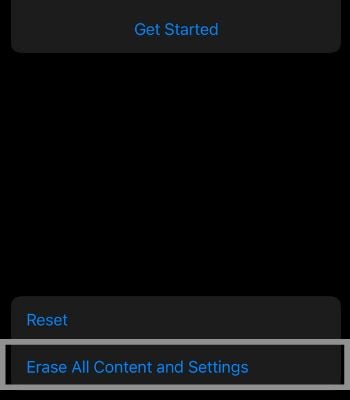Los GIF son un gran medio para intercambiar mensajes animados con tus amigos o seres queridos. Nos permite transmitir nuestras emociones y reacciones a través de gráficos. Sin embargo, a veces los GIF no se cargan correctamente y no podrá enviar ni ver los GIF enviados por otras personas.

Puede surgir debido a una falla en el software del dispositivo, o si habilitó o deshabilitó funciones como movimiento e #imágenes. Estos problemas se pueden solucionar fácilmente con un simple reinicio o cambiando la región y el idioma.
En este artículo, he compartido causas y soluciones que puede aplicar para solucionar el problema relacionado con sus GIF.
¿Por qué mi GIF no funciona en iPhone?
Hay varias posibilidades de por qué los GIF tienen problemas con su iPhone. Estas son las causas que debe observar primero antes de pasar a las soluciones.
- Mala conexión a Internet: esta es la razón común por la que sus GIF no funcionan. Debe tener paciencia y una buena conexión a Internet para cargar la biblioteca de GIF, ya que contiene miles de archivos animados. Pero, si tiene una mala conexión a Internet, lleva tiempo o, a veces, no funciona.
- Región e idioma inexactos: si configura el idioma y la región de su iPhone en los países que no admiten GIF, no podrá cargar dichas funciones.
- Habilite Reducir movimiento: a veces, la configuración de movimiento reducido provoca que el GIF no funcione en el iPhone. Habilitar una función de movimiento reducido puede ayudar a ahorrar batería, pero limita otras funciones, incluidos los GIF.
- Deshabilitar #imágenes: esta es otra causa común por la que sus GIF no funcionan. A veces, sus #imágenes están deshabilitadas de forma predeterminada. Entonces tus GIF no funcionarán en tu iPhone.
- Almacenamiento insuficiente: si su iPhone se está quedando sin espacio, puede experimentar tales problemas con respecto a los GIF. Su iPhone no cargará ni descargará archivos GIF si no tiene espacio suficiente.
Cómo arreglar los gifs que no funcionan en el iPhone
Hemos compilado varias correcciones para que pueda intentar que su GIF vuelva a funcionar con normalidad. La mayoría de las correcciones se pueden realizar en poco tiempo, mientras que si su dispositivo aún no funciona con los GIF, debe reiniciar su iPhone, que es la única solución que requiere más tiempo.
Comprueba tu conexión a Internet

No necesita entrar en pánico si sus GIF no funcionan, siempre que lo provoque una mala conexión a Internet. Intente reiniciar su enrutador o vuelva a conectar/cambiar la conexión a Internet para resolver cualquier problema de conexión a Internet. Además, puede cambiar a la conexión de datos para verificar si sus GIF están funcionando nuevamente. Si tiene problemas con sus datos móviles, puede activar y desactivar el modo Avión.
Reiniciar la aplicación
A veces, una falla temporal puede hacer que la aplicación no funcione correctamente. Puede reiniciar la aplicación en su iPhone para reparar los GIF que no se cargan o no funcionan. Entonces, reinicie la aplicación para ver si GIF está funcionando nuevamente.
- Accede a la pantalla de inicio de tu iPhone.
- Deslice la barra de abajo hacia arriba para abrir las aplicaciones recientes.
- Busque la aplicación y deslícese hacia arriba para cerrarla.
- Vuelva a abrir la aplicación para ver si los GIF funcionan.
Reinicie su dispositivo
Un simple reinicio puede ser lo más fácil de resolver si experimenta un problema como si sus GIF dejaran de funcionar. Reiniciar un dispositivo ayuda a reparar dichos errores y fallas de fondo, obligándolo a comenzar de nuevo.
Puede reiniciar su dispositivo siguiendo las instrucciones a continuación:
- Mantenga presionado el botón de encendido durante 2-3 segundos para obtener las opciones de apagado.
- Deslice hacia la derecha para apagar.
- Ahora, presione y mantenga presionado el botón de encendido durante 3-4 segundos.
- Aparecerá el logotipo de Apple, lo que significa que se está encendiendo.
Para forzar el reinicio de tu iPhone:
- Primero, toque una vez Subir volumen y Bajar volumen, luego mantenga presionado el botón de encendido hasta que la pantalla se vuelva negra.
- Una vez que la pantalla se vuelve negra, déjala durante 5 segundos.
- Luego, presione el botón de encendido hasta que vea el logotipo de Apple.
Idioma y región
Establecer una región incorrecta o cambiar de región con frecuencia puede ocasionar este problema. También puede seleccionar manualmente el idioma y la región. Dicha función solo es accesible para países seleccionados como EE. UU., Reino Unido, India, Singapur, Canadá y otros. Seleccione una región de cualquiera de esos países y configure el inglés como idioma para resolver el problema.
- Configuración abierta .
- Toca General.
- Desplácese hacia abajo y haga clic en Idioma y región.
- Seleccione el idioma como inglés y la región como Estados Unidos.
Desactivar Reducir movimiento
Reduce Motion es una función que está habilitada para conservar la batería de su iPhone. Sin embargo, tiene un costo, ya que limita el movimiento innecesario o los efectos de movimiento que pueden afectar algunas aplicaciones. Por lo tanto, deshabilitar Reducir movimiento puede funcionar para solucionar el problema de los GIF.
- Configuración abierta .
- Ve a Accesibilidad.
- Haga clic en Movimiento.
- Si está habilitado, haga clic en el interruptor para deshabilitarlo.
Habilitar #imágenes
Debe habilitar la configuración de #imágenes para que los GIF funcionen bien. Si deshabilitó accidentalmente las #imágenes, entonces, en tales casos, tendrá problemas para acceder a los GIF. Puede deshabilitar y habilitar #imágenes simultáneamente para solucionarlo.
Así es como puedes hacerlo.
- Configuración abierta .
- Ir a Celular.
- Toca #imágenes.
- Haga clic en él para habilitar su función.
Nota: Si no encuentra esta característica. Luego, debe cambiar su región a EE. UU. y su idioma a inglés (Reino Unido). Después de eso, reinicia tu iPhone. Y vuelve a esta configuración.
Actualice su dispositivo
Encontrarás errores aquí y allá en iOS. Por lo tanto, el mejor método para eliminar estos errores y fallas es actualizar su dispositivo a la última versión, ya que Apple ofrece nuevas actualizaciones de software al instante si los usuarios encuentran y se quejan de errores en sus dispositivos.
- Configuración abierta .
- Toca General.
- Vaya a Actualización de software.
- Haga clic en Descargar e instalar.
Restablece tu iPhone
Si no puede solucionar su problema de GIF con la opción anterior, entonces esta puede ser otra opción que puede tomar para solucionarlo. Tenga en cuenta que restablecer su iPhone borrará todos los datos. Por lo tanto, asegúrese de hacer una copia de seguridad de todos sus archivos importantes en un iCloud o en un disco duro externo u otras alternativas de almacenamiento antes de intentar reiniciar.
Pasos para hacer una copia de seguridad en iCloud
- Abra la configuración de su dispositivo.
- Toca ID de Apple.
- Luego, haz clic en iCloud.
- Desplácese hacia abajo y haga clic en Copia de seguridad de iCloud.
Pasos para restablecer tu iPhone
- Configuración abierta .
- Haz clic en Generales.
- Desplácese hacia abajo y haga clic en Transferir o Restablecer.
- Haz clic en Borrar todo el contenido y la configuración.
- Una vez que vaya allí, su iPhone le pedirá que ingrese su contraseña. Luego, presiona Borrar para confirmar.
- Tomará un tiempo restablecer su dispositivo. Una vez que se reinicie, se iniciará como un nuevo dispositivo.
¿Los métodos anteriores también funcionan en Safari para iPhone?
Los métodos anteriores funcionan en casi todas las aplicaciones como Safari o iMessage que admiten GIF. Además, puede probar estos métodos con aplicaciones de terceros como Whatsapp, Messenger y otras.